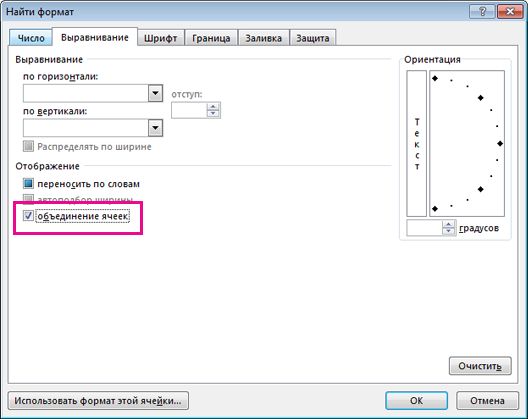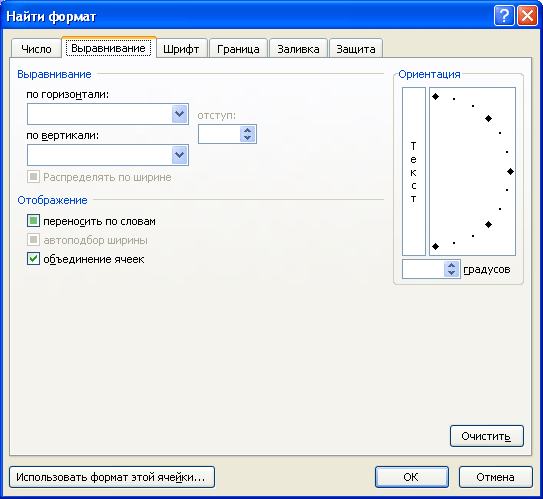Excel для Microsoft 365 Excel 2021 Excel 2019 Excel 2016 Excel 2013 Еще…Меньше
Вы можете столкнуться Excel с объединенными ячейками, о которым вы не знаете. Это может быть неприятно, Excel не сортировать данные в столбце, который содержит объединенные ячейки.
Вы можете найти все объединенные ячейки на своем компьютере, а затем отобрять их,выверив эти ячейки.
-
На вкладке Главная выберите Найти и выделить > Найти.
-
Щелкните Параметры > формат .
-
Нажмите кнопку Выравнивание > объединить ячейки >ОК.
-
нажмите кнопку Найти все, чтобы просмотреть список всех объединенных ячеек на данном листе.
При выборе элемента в списке Excel выделит объединенную ячейку на листе. Теперь вы можете ото всех ячеек.
Дополнительные сведения
Вы всегда можете задать вопрос специалисту Excel Tech Community или попросить помощи в сообществе Answers community.
Нужна дополнительная помощь?
Вы знаете, как найти и выделить все объединенные ячейки в Excel? Вот крутые хитрые способы быстро определить и выбрать все объединенные ячейки в выделении или диапазоне в Microsoft Excel 2007 и 2010.
Определите и выберите все объединенные ячейки с помощью команды Найти
Определите все объединенные ячейки с кодом VBA
Выберите и подсчитайте все объединенные ячейки с помощью Kutools for Excel
 Определите и выберите все объединенные ячейки с помощью команды Найти
Определите и выберите все объединенные ячейки с помощью команды Найти
Вы можете определить и выбрать все объединенные ячейки на активном листе с помощью Найти команду со следующими шагами:
1, Нажмите Главная > Найти и выбрать > Найти для открытия Найти и заменить диалоговое окно. Вы также можете открыть Найти и заменить диалоговое окно с нажатием Ctrl + F ключи.
2, Нажмите Формат в диалоговом окне, (Если вы не можете узнать Формат кнопку, нажмите Опции кнопку, чтобы развернуть диалоговое окно.) см. снимок экрана:
3. В всплывающем Найти формат диалоговое окно, только отметьте Объединить ячейки вариант в Текстовый контроль Раздел под центровка вкладку и щелкните OK.
4. Теперь вы вернетесь к Найти и заменить диалоговое окно, нажмите Найти все кнопка. Все объединенные ячейки перечислены в нижней части этого диалогового окна. Выберите все результаты поиска, удерживая Shift .
Теперь при выборе всех результатов поиска выделяются все объединенные ячейки на активном листе. Смотрите скриншот:
Советы: Если вы хотите только идентифицировать, находить и выбирать объединенные ячейки в выделенном фрагменте, вам необходимо сначала выбрать диапазон.
 Определите все объединенные ячейки с кодом VBA
Определите все объединенные ячейки с кодом VBA
VBA 1: определить и выделить все объединенные ячейки
1. Удерживайте ALT + F11 ключи, и он открывает Microsoft Visual Basic для приложений окно.
2. Нажмите Вставить > Модули, и вставьте следующий макрос в Модули Окно.
Sub FindMergedcells()
'updateby Extendoffice
Dim x As Range
For Each x In ActiveSheet.UsedRange
If x.MergeCells Then
x.Interior.ColorIndex = 8
End If
Next
End Sub
3, нажмите F5 ключ для запуска этого макроса. Все объединенные ячейки в активном листе идентифицируются и выделяются, см. Снимок экрана:
VBA 2: определить и перечислить все объединенные ячейки
1. Удерживайте ALT + F11 ключи, и он открывает Microsoft Visual Basic для приложений окно.
2. Нажмите Вставить > Модули, и вставьте следующий макрос в Модули Окно.
Sub ListMergedcells()
'updateby Extendoffice
Dim x As Range
Dim sMsg As String
sMsg = ""
For Each x In ActiveSheet.UsedRange
If x.MergeCells Then
If sMsg = "" Then
sMsg = "Merged cells:" & vbCr
End If
sMsg = sMsg & Replace(x.Address, "$", "") & vbCr
End If
Next
If sMsg = "" Then
sMsg = "No merged cells."
End If
MsgBox sMsg
End Sub
3, нажмите F5 Нажмите клавишу для запуска этого макроса, все объединенные ячейки будут перечислены во всплывающем диалоговом окне. Смотрите скриншот:
 Выберите и подсчитайте все объединенные ячейки с помощью Kutools for Excel
Выберите и подсчитайте все объединенные ячейки с помощью Kutools for Excel
Kutools for Excel‘s Выбрать объединенные ячейки Инструмент поможет вам идентифицировать, найти и выбрать все объединенные ячейки в выделении одним щелчком мыши.
После установки Kutools for Excel, пожалуйста, сделайте следующее 
1. Выберите диапазон данных, в котором вы хотите выделить объединенные ячейки.
2. Нажмите Кутулс > Выберите > Выбрать объединенные ячейки, см. снимок экрана:
3. И все объединенные ячейки в выделении были выбраны сразу, и количество объединенных ячеек также подсчитывается, см. Снимок экрана:
Бесплатная загрузка Kutools for Excel от Yhao сейчас!
Лучшие инструменты для работы в офисе
Kutools for Excel Решит большинство ваших проблем и повысит вашу производительность на 80%
- Снова использовать: Быстро вставить сложные формулы, диаграммы и все, что вы использовали раньше; Зашифровать ячейки с паролем; Создать список рассылки и отправлять электронные письма …
- Бар Супер Формулы (легко редактировать несколько строк текста и формул); Макет для чтения (легко читать и редактировать большое количество ячеек); Вставить в отфильтрованный диапазон…
- Объединить ячейки / строки / столбцы без потери данных; Разделить содержимое ячеек; Объединить повторяющиеся строки / столбцы… Предотвращение дублирования ячеек; Сравнить диапазоны…
- Выберите Дубликат или Уникальный Ряды; Выбрать пустые строки (все ячейки пустые); Супер находка и нечеткая находка во многих рабочих тетрадях; Случайный выбор …
- Точная копия Несколько ячеек без изменения ссылки на формулу; Автоматическое создание ссылок на несколько листов; Вставить пули, Флажки и многое другое …
- Извлечь текст, Добавить текст, Удалить по позиции, Удалить пробел; Создание и печать промежуточных итогов по страницам; Преобразование содержимого ячеек в комментарии…
- Суперфильтр (сохранять и применять схемы фильтров к другим листам); Расширенная сортировка по месяцам / неделям / дням, периодичности и др .; Специальный фильтр жирным, курсивом …
- Комбинируйте книги и рабочие листы; Объединить таблицы на основе ключевых столбцов; Разделить данные на несколько листов; Пакетное преобразование xls, xlsx и PDF…
- Более 300 мощных функций. Поддерживает Office/Excel 2007-2021 и 365. Поддерживает все языки. Простое развертывание на вашем предприятии или в организации. Полнофункциональная 30-дневная бесплатная пробная версия. 60-дневная гарантия возврата денег.
Вкладка Office: интерфейс с вкладками в Office и упрощение работы
- Включение редактирования и чтения с вкладками в Word, Excel, PowerPoint, Издатель, доступ, Visio и проект.
- Открывайте и создавайте несколько документов на новых вкладках одного окна, а не в новых окнах.
- Повышает вашу продуктивность на 50% и сокращает количество щелчков мышью на сотни каждый день!
Объединенные ячейки могут стать причиной некорректной работы таких инструментов как
фильтр
,
Сводные таблицы
и пр. Научимся быстро находить такие ячейки.
Чтобы найти объединенные ячейки необходимо:
-
нажать
CTRL+F
; -
нажать кнопку
Формат
; -
выбрать вкладку
Выравнивание
; -
отметить
Объединение ячеек
;
- нажать ОК;
-
нажать
Найти все
.
Альтернативой объединения ячеек служит опция Формата ячеек
Выравнивание по центру выделения
. Об этом читайте в статье
Автоподбор высоты строки по содержимому в случае объединенных ячеек
.
Введение
Объединённые ячейки — это удобная визуализация. Однако часто они приносят нам неудобства и проблемы во время работы. Например, препятствуют построению отчёта сводной таблицы, консолидации данных, чистке дублей, сортировке диапазона и тд.
Как быстро найти и разъединить все объединенные ячейки в Excel и Google таблицах
Если при работе в таблицах у Вас появляются следующие ошибки, то Вы пришли по адресу.
Excel — «Для этого все объединенные ячейки должны иметь одинаковый размер»
Google таблицы — «Выделены объединенные ячейки. Для удаления точных копий количество строк и столбцов во всех ячейках должно быть одинаковым»
Мы подготовили подробный алгоритм поиска объединенных ячеек. Приятного просмотра!
Заключение
Несмотря на то, что объединенные ячейки достаточно полезны, с ними нужно быть аккуратными. В некоторых случаях выгоднее увеличить размер строки или столбца, чтобы избежать вышеперечисленных ошибок.
У нас Вы можете заказать выполнение задач по MS Excel и Google таблицам
А также, пройти бесплатные онлайн курсы по MS Excel с заданиями
|
здравствуйте профессионалы как это делается в макросе? |
|
|
DANIKOLA Пользователь Сообщений: 424 |
#2 10.11.2021 19:41:06 Здравствуйте. Вот результат поиска в гугле на запрос «vba найти все объединенные ячейки».
Jack Famous , спасибо буду знать. Изменено: DANIKOLA — 11.11.2021 09:35:24 |
||
|
Mershik Пользователь Сообщений: 8277 |
#3 10.11.2021 19:41:43
запишите действия нажав кнопку записать макрос Не бойтесь совершенства. Вам его не достичь. |
||
|
БМВ Модератор Сообщений: 21383 Excel 2013, 2016 |
#4 10.11.2021 19:42:04
По вопросам из тем форума, личку не читаю. |
||
|
xojiakbar ahmadov Пользователь Сообщений: 29 |
#5 11.11.2021 08:48:04 БМВ, этот код у меня не работает
это во все листом выделяется. a мне нужен именно выбранном диапазоне выделялся. как это сделать Макрорекодер не помогают я уже пробовал |
||
|
Msi2102 Пользователь Сообщений: 3137 |
#6 11.11.2021 09:22:53
А Вы попробуйте выделять не столбцы целиком, а диапазон ячеек, например A1:C100 |
||
|
Jack Famous Пользователь Сообщений: 10848 OS: Win 8.1 Корп. x64 | Excel 2016 x64: | Browser: Chrome |
DANIKOLA, если накопится адрес длиннее 255 символов, то выдаст ошибку или неправильный результат Во всех делах очень полезно периодически ставить знак вопроса к тому, что вы с давних пор считали не требующим доказательств (Бертран Рассел) ►Благодарности сюда◄ |
|
xojiakbar ahmadov Пользователь Сообщений: 29 |
#8 11.11.2021 17:19:01 все понял уже работает спасибо всем |